Remarque : Nous faisons de notre mieux pour vous fournir le contenu d’aide le plus récent aussi rapidement que possible dans votre langue. Cette page a été traduite automatiquement et peut donc contenir des erreurs grammaticales ou des imprécisions. Notre objectif est de faire en sorte que ce contenu vous soit utile. Pouvez-vous nous indiquer en bas de page si ces informations vous ont aidé ? Voici l’article en anglais à des fins de référence aisée.
Si vous souhaitez que votre document à lire mais pas être modifiés, vous pouvez l’enregistrer en tant que fichier PDF. Lorsque vous effectuez, le fichier PDF est conserver la mise en forme et souvent être un fichier plus petit que le document d’origine. Fichiers PDF balisés plus facilement les lecteurs d’écran et autres technologies d’assistance déterminer une logique ordre de lecture et navigation pour le fichier, tout en autorisant pour la conversion du contenu de contenu lors de l’utilisation de type volumineux s’affiche, PDA (), et téléphones mobiles. Ce marquage peut être effectué automatiquement lorsque vous enregistrez un fichier au format PDF.
Enregistrez votre document au format PDF balisé
-
Dans le menu fichier, cliquez sur Enregistrer sous. Ou bien, vous pouvez également enregistrer un fichier en cliquant sur l’icône Enregistrer dans le ruban.
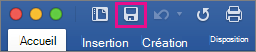
-
Dans la zone Enregistrer sous, entrez le nom du fichier.
Important :
-
Attribuez un nom différent de celui du document d’origine au fichier PDF. Ainsi, vous disposerez de deux fichiers : un document Word que vous pouvez continuer à modifier et un fichier PDF que vous pouvez partager.
-
Si vous ne changez pas le nom, votre document sera converti en fichier PDF et vous ne pourrez pas le rétablir sans utiliser de logiciel spécialisé ou de complément tiers.
-
-
Dans la zone Format du fichier, cliquez sur PDF.
-
Cliquez sur Exporter.
Envoyer une copie PDF de votre document par message électronique à partir de Word
Vous pouvez envoyer une copie PDF de votre document directement à partir de Word.
-
Dans le menu Fichier, cliquez sur Partager > Envoyer au format PDF. Word crée un fichier PDF et le joint à un nouveau message électronique.
Voir aussi
Pour plus d’informations sur l’enregistrement de documents au format PDF dans d’autres versions de Microsoft Word, accédez à Enregistrer au format PDF.
Créer des fichiers PDF accessibles pour en savoir plus sur les PDF balisé










